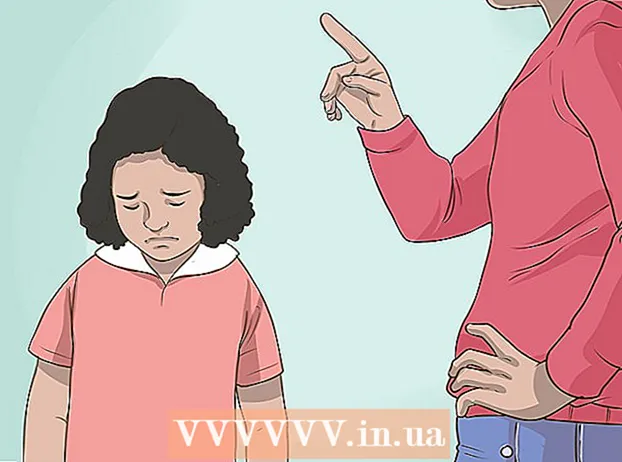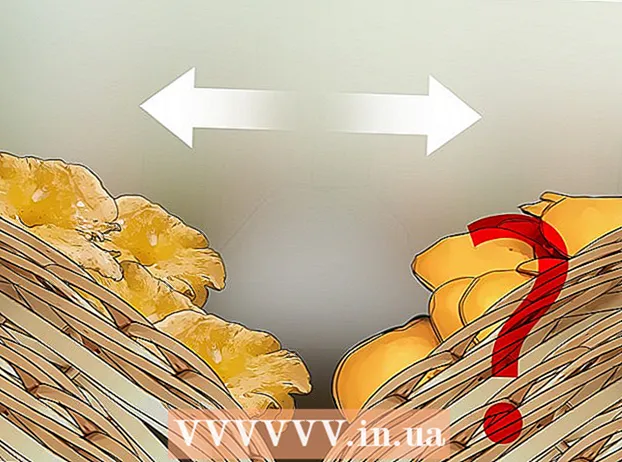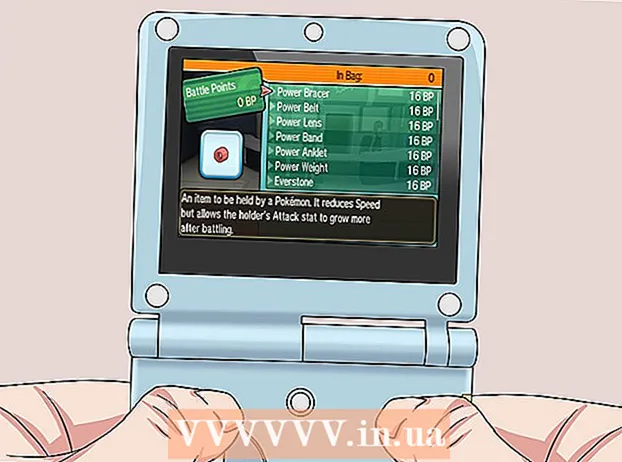Autor:
Roger Morrison
Dátum Stvorenia:
22 September 2021
Dátum Aktualizácie:
1 V Júli 2024
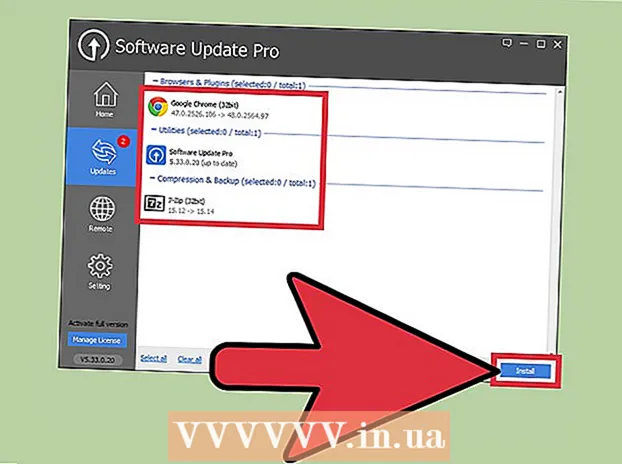
Obsah
- Na krok
- Metóda 1 zo 4: Ručná aktualizácia zvukovej karty systému Windows Vista
- Metóda 2 zo 4: Ručná aktualizácia zvukovej karty systému Windows XP
- Metóda 3 zo 4: Prístup k zvukovej karte alternatívnym spôsobom
- Metóda 4 zo 4: Automatická aktualizácia zvukovej karty
- Tipy
Ak zvuk v počítači so systémom Windows náhle prestane fungovať, možno budete musieť aktualizovať zvukovú kartu alebo ovládač zvukovej karty. Zvukové karty sú určené na spracovanie zvukových informácií z počítača a ich prenos do zvukových zariadení, ako sú slúchadlá a reproduktory. Rovnako ako iné softvérové programy, aj zvukové karty potrebujú pre svoju správnu funkciu časté aktualizácie.
Na krok
Metóda 1 zo 4: Ručná aktualizácia zvukovej karty systému Windows Vista
 Prejdite na „Systém“. Kliknite na tlačidlo „Štart“. Toto tlačidlo sa zvyčajne nachádza v ľavom dolnom rohu obrazovky. Vyhľadajte v ponuke „Ovládací panel“ a kliknite na ňu. Dvakrát kliknite na ikonu alebo na ikonu s názvom „Systém“.
Prejdite na „Systém“. Kliknite na tlačidlo „Štart“. Toto tlačidlo sa zvyčajne nachádza v ľavom dolnom rohu obrazovky. Vyhľadajte v ponuke „Ovládací panel“ a kliknite na ňu. Dvakrát kliknite na ikonu alebo na ikonu s názvom „Systém“.  Prejdite na kartu „Ovládače zvuku, videa a hier“. V kategórii „Systém“ kliknite na „Hardvér“. Kliknite na „Správca zariadení“. Po načítaní aplikácie „Správca zariadení“ kliknite na ikonu „Ovládače zvuku, videa a hier“.
Prejdite na kartu „Ovládače zvuku, videa a hier“. V kategórii „Systém“ kliknite na „Hardvér“. Kliknite na „Správca zariadení“. Po načítaní aplikácie „Správca zariadení“ kliknite na ikonu „Ovládače zvuku, videa a hier“. - Po kliknutí na „Správca zariadení“ sa od vás môže vyžadovať zadanie hesla správcu.
 Nájdite a aktualizujte ovládače zvukovej karty. Na karte „Ovládače zvuku, videa a hier“ vyhľadajte a dvakrát kliknite na príslušnú zvukovú kartu. Kliknite na kartu „Ovládač“. Vyberte možnosť „Aktualizovať ovládač“ a postupujte podľa pokynov sprievodcu „Aktualizovať ovládač“.
Nájdite a aktualizujte ovládače zvukovej karty. Na karte „Ovládače zvuku, videa a hier“ vyhľadajte a dvakrát kliknite na príslušnú zvukovú kartu. Kliknite na kartu „Ovládač“. Vyberte možnosť „Aktualizovať ovládač“ a postupujte podľa pokynov sprievodcu „Aktualizovať ovládač“.
Metóda 2 zo 4: Ručná aktualizácia zvukovej karty systému Windows XP
 Prejdite na „Systém“. Nájdite tlačidlo „Štart“ v ľavom dolnom rohu obrazovky. Kliknite na tlačidlo „Štart“. Kliknite na kartu „Ovládací panel“. Potom dvakrát kliknite na ikonu alebo kartu „Systém“.
Prejdite na „Systém“. Nájdite tlačidlo „Štart“ v ľavom dolnom rohu obrazovky. Kliknite na tlačidlo „Štart“. Kliknite na kartu „Ovládací panel“. Potom dvakrát kliknite na ikonu alebo kartu „Systém“.  Prejdite na kartu „Ovládače zvuku, videa a hier“. V ponuke „Systém“ vyhľadajte kartu „Hardvér“. Kliknite raz na kartu „Hardvér“. Nájdite a kliknite na kartu „Ovládače zvuku, videa a hier“, aby ste otvorili túto kategóriu.
Prejdite na kartu „Ovládače zvuku, videa a hier“. V ponuke „Systém“ vyhľadajte kartu „Hardvér“. Kliknite raz na kartu „Hardvér“. Nájdite a kliknite na kartu „Ovládače zvuku, videa a hier“, aby ste otvorili túto kategóriu.  Aktualizujte ovládač zvukovej karty. Dvakrát kliknite na kartu „Zvuková karta“. Kliknite raz na kartu „Ovládač“. Vyberte možnosť „Aktualizovať ovládač“. Postupujte podľa pokynov Sprievodcu aktualizáciou hardvéru.
Aktualizujte ovládač zvukovej karty. Dvakrát kliknite na kartu „Zvuková karta“. Kliknite raz na kartu „Ovládač“. Vyberte možnosť „Aktualizovať ovládač“. Postupujte podľa pokynov Sprievodcu aktualizáciou hardvéru.
Metóda 3 zo 4: Prístup k zvukovej karte alternatívnym spôsobom
 Prejdite na „Hardvér a zvuk“. Kliknite na tlačidlo Štart v ľavom dolnom rohu obrazovky počítača. Nájdite a kliknite na kartu „Ovládací panel“. V ponuke nájdite „Ovládací panel“ a kliknite na „Hardvér a zvuk“.
Prejdite na „Hardvér a zvuk“. Kliknite na tlačidlo Štart v ľavom dolnom rohu obrazovky počítača. Nájdite a kliknite na kartu „Ovládací panel“. V ponuke nájdite „Ovládací panel“ a kliknite na „Hardvér a zvuk“.  Prejdite na kartu „Správa zariadenia“. V ponuke „Hardvér a zvuk“ vyhľadajte časť „Zariadenie a tlačiareň“. Bezprostredne pod skupinou „Zariadenie a tlačiareň“ je podskupina „Správa zariadení“. Kliknite tu.
Prejdite na kartu „Správa zariadenia“. V ponuke „Hardvér a zvuk“ vyhľadajte časť „Zariadenie a tlačiareň“. Bezprostredne pod skupinou „Zariadenie a tlačiareň“ je podskupina „Správa zariadení“. Kliknite tu.  Aktualizujte zvukovú kartu. Vyhľadajte kategóriu „Ovládače zvuku, videa a hier“. Kliknutím na text rozbaľte kartu. Nájdite podskupinu s názvom „Zvuková karta“ v nadpise. Pravým tlačidlom myši kliknite na zvukový ovládač a vyberte možnosť „Aktualizovať ovládače“. Vyberte možnosť „Skontrolovať dostupnosť aktualizácií“. Ak sú k dispozícii aktualizácie, vyberte ju a postupujte podľa pokynov Sprievodcu aktualizáciou.
Aktualizujte zvukovú kartu. Vyhľadajte kategóriu „Ovládače zvuku, videa a hier“. Kliknutím na text rozbaľte kartu. Nájdite podskupinu s názvom „Zvuková karta“ v nadpise. Pravým tlačidlom myši kliknite na zvukový ovládač a vyberte možnosť „Aktualizovať ovládače“. Vyberte možnosť „Skontrolovať dostupnosť aktualizácií“. Ak sú k dispozícii aktualizácie, vyberte ju a postupujte podľa pokynov Sprievodcu aktualizáciou.
Metóda 4 zo 4: Automatická aktualizácia zvukovej karty
 Vyberte program. Namiesto manuálnej aktualizácie zvukových ovládačov si môžete stiahnuť program, ktorý automaticky identifikuje ovládače, ktoré potrebujú aktualizácie, a poskytne vám najaktuálnejšiu dostupnú aktualizáciu. Vykonajte rýchle vyhľadávanie na internete pomocou vyhľadávacích výrazov ako „zvukový ovládač“, „zvuková karta“, „ovládač“, „aktualizácia softvéru“ a „zadarmo“. Skontrolujte výsledky a vyberte program, ktorý sa javí ako najspoľahlivejší.
Vyberte program. Namiesto manuálnej aktualizácie zvukových ovládačov si môžete stiahnuť program, ktorý automaticky identifikuje ovládače, ktoré potrebujú aktualizácie, a poskytne vám najaktuálnejšiu dostupnú aktualizáciu. Vykonajte rýchle vyhľadávanie na internete pomocou vyhľadávacích výrazov ako „zvukový ovládač“, „zvuková karta“, „ovládač“, „aktualizácia softvéru“ a „zadarmo“. Skontrolujte výsledky a vyberte program, ktorý sa javí ako najspoľahlivejší.  Stiahnite si softvér a vyhľadajte aktualizácie. Možno budete musieť postupovať podľa týchto úvodných krokov v programe na aktualizáciu ovládačov.
Stiahnite si softvér a vyhľadajte aktualizácie. Možno budete musieť postupovať podľa týchto úvodných krokov v programe na aktualizáciu ovládačov. - Kliknite na tlačidlo „Bezplatné skenovanie“ alebo na ikonu.
- Stiahnite si potrebný softvér.
- Po dokončení sťahovania kliknite na tlačidlo „Skenovať“.
- Počkajte na dokončenie skenovania.
 Prezrite si výsledky a aktualizujte zvukovú kartu. Po dokončení bezplatnej kontroly získate podrobnosti o všetkých ovládačoch. Posuňte sa nadol do kategórie dátových súborov „Ovládače zvuku, videa a hier“. Hľadajte indikáciu, že zvuková karta vyžaduje aktualizáciu. Ak je vaša zvuková karta zastaraná, kliknite na ekvivalent ikony „Aktualizovať teraz“ alebo na podobný text a postupujte podľa pokynov.
Prezrite si výsledky a aktualizujte zvukovú kartu. Po dokončení bezplatnej kontroly získate podrobnosti o všetkých ovládačoch. Posuňte sa nadol do kategórie dátových súborov „Ovládače zvuku, videa a hier“. Hľadajte indikáciu, že zvuková karta vyžaduje aktualizáciu. Ak je vaša zvuková karta zastaraná, kliknite na ekvivalent ikony „Aktualizovať teraz“ alebo na podobný text a postupujte podľa pokynov. - Vyhľadajte a použite poskytnutý kľúč, ktorý vám pomôže interpretovať údaje.
Tipy
- Skontrolujte, či je nainštalovaná zvuková karta kompatibilná s počítačom.
- Zistite, kto je výrobcom zvukovej karty. Navštívte webovú stránku a nájdite najaktuálnejší softvér.